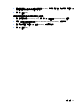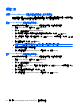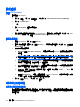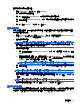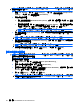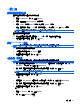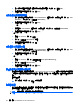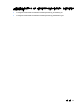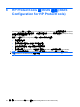ProtectTools (select models only)-Windows 7
附註: 如果使用單純刪除選項,則可以在已手動刪除或使用 Windows「資源回收筒」刪除的資產上偶
爾執行可用空間清理。
1. 開啟 File Sanitizer,按一下「設定 (Settings)」,按一下「單純刪除設定 (Simple Delete
Setting)」,然後按一下「檢視詳細資料 (View Details)」。
2.
選取您要刪除的資產:
●
在「可用的刪除選項 (Available delete options)」下方,按一下該資產,然後按一下「新增
(Add)」。
●
若要新增自訂資產,按一下「新增自訂選項 (Add Custom Option)」,輸入檔案名稱或資料
夾名稱,然後按一下「確定 (OK)」。按一下自訂資產,然後按一下「新增 (Add)」。
附註: 若要從可用刪除選項中刪除資產,按一下該資產,然後按一下「刪除 (Delete)」。
3. 在「刪除下列項目 (Delete the following)」下方,選取在您要在刪除前做確定的各項資產旁邊的
核取方塊。
附註: 若要從可用刪除清單中移除資產,請按一下該資產,然後按一下「移除 (Remove)」。
4. 在「請勿刪除下列項目 (Do not delete the following)」下方,按一下「新增 (Add)」以選取您要
排除在刪除之外的特定資產。
附註: 若要從排除清單中移除資產,按一下該資產,然後按一下「刪除 (Delete)」。
5. 您完成設定單純刪除設定檔後,按一下「套用 (Apply)」,然後按一下「確定 (OK)」。
設定可用空間清理排程
附註: 可用空間清理功能適用於使用 Windows「資源回收筒」刪除或手動刪除的資產。可用空間清理
並未對已拆解的資產提供額外的安全性。
若要設定可用空間清理排程:
1. 開啟 File Sanitizer,按一下「可用空間清理 (Free Space Bleaching)」。
2. 若要立即清理可用空間,請按一下「立即清理 (Bleach Now)」。
3. 若要設定可用空間清理排程,請選取「啟動排程器 (Activate Scheduler)」核取方塊,輸入您的
Windows 密碼,然後輸入清理硬碟的日期和時間。
4. 按一下「套用 (Apply)」,然後按一下「確定 (OK)」。
附註: 可用空間清理作業可能需要很長的時間。即使在背景中執行可用空間清理,您的電腦還是
可能因為處理器使用量增加而執行速度變慢。
50 第 5 章 File Sanitizer for HP ProtectTools